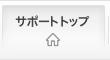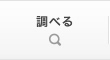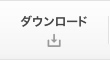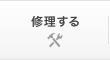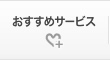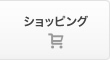- トップページ >
- セキュリティー対策
セキュリティーに係る事故やトラブルとその影響
ウイルスとは電子メールの添付ファイルや、インターネットを通じてパソコンに侵入し危害を加え悪影響を及ぼすプログラムのことです。
<ウイルスに感染してしまうと・・・>
- パソコンが起動しない
- 動作が遅くなるなどの不具合
- パソコン内の個人情報が盗まれる
- フィッシング詐欺サイトに誘導される
などのさまざまなトラブルの原因になります。
また、ウイルスに感染すると、他のパソコンを感染させてしまう危険性もあります。
これらのリスクを軽減するためにセキュリティ−対策が必要です。
ウイルスへの感染やスパイウエア被害、記録媒体の紛失など様々な要因により情報漏洩が発生しています。
<個人情報が流出すると・・・>
- クレジットカードが不正に使用される
- 個人の特定がされ詐欺被害の危険がある
- 人に知られたくないことを知られ恐喝被害の原因に
- アドレスやIDの流出により迷惑メールやDMが増える
などのさまざまなトラブルの原因になります。
これらのリスクを軽減するためにセキュリティ−対策が必要です。
インターネットを通じてパソコンやサーバーに不正に侵入する行為を不正侵入(不正アクセス)といいます。ウイルスと同様に被害が深刻化しています。
<不正侵入されると・・・>
- ホームページやファイルが改ざんされる
- スパイウエアを埋め込まれてしまった場合、個人情報や機密情報を窃取される
- ウイルスを埋め込まれてしまった場合、自分のパソコンだけでなく他のパソコンも感染させてしまう
などのさまざまなトラブルの原因になります。
不正侵入からパソコンを守るには、ファイアウォールの設定が効果的です。
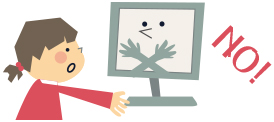
子どもの間でも、勉強やコミュニケーションの手段として、パソコンやインターネットは欠かせないものになっています。
そのような状況で、不正に料金を請求してくる「ワンクリック詐欺」など親の目の届かないところで子どもが犯罪に巻き込まれる事件が発生しています。
インターネット上には有害な情報もたくさんあり、判断力や自制心が十分でない子どもにとって危険性が多くあります。インターネットを長時間利用し続けると、学校の勉強や健康に影響が出ることも考えられます。
子どもの利用には保護者の管理が必要です。
オススメの対策はこれだ!
Windows UpdateでWindowsを自動更新する
Windows Update は、マイクロソフト社が提供する更新プログラムをインストールし、Windowsを常に最新の状態に保つための更新機能です。
更新プログラムをインストールすることで、Windowsの脆弱性(ぜい弱性)を修正しウイルスの侵入を防ぎます。
Windows Updateの設定方法は、次をご覧ください。

セキュリティー対策ソフトウェアを使う
セキュリティー対策ソフトは、ウイルスが侵入しようとしたらそれを検知し、駆除することができます。必ずパソコンにインストールして使いましょう。
また、増え続ける新種ウイルスに対応して、セキュリティー対策ソフトのウイルス定義ファイルは絶えず更新されていますので、必ず最新のファイルに更新しておきましょう。
もし感染してしまったら・・・
- 二次感染を防ぐためにまず、ネットワークのケーブルを外し、ネットワークから切り離します。
- メールがウイルスに感染している場合は、メールを削除します。
- セキュリティー対策ソフトでパソコン内を検査し、ウイルスが検出されたら駆除します。
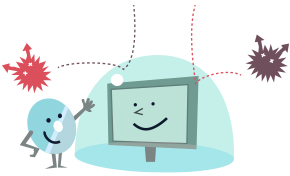
ファイアウォールで不正侵入を防ぐ
インターネット上には、悪意を持って不正侵入を試みるアクセスがあふれています。パソコンに侵入されると、ウイルスを仕込まれたり、保存されている個人情報が盗み出される恐れがあります。こうした不正侵入をさせないためには、まず外部からの不要な通信を許可しないことが大切です。通信の可否を設定できるファイアウォールを導入し、運用することが重要になります。
ファイアウォールの設定方法は、次をご覧ください。
※ここではWindows標準の機能を紹介しています。お使いのセキュリティー対策ソフトにファイアウォール機能が搭載されている場合は、ソフトの設定を有効にすることをおすすめします。

スパイウェア対策をする
「スパイウェア」とは一般的に、インターネットを通してパソコンに侵入し、パソコン内の個人情報を第三者に送信したり、パソコンの設定を変えてしまう悪質なソフトウェアのことをいいます。スパイウェアは、インターネットに接続しているときやプログラムをインストールするときには、常にパソコンに入り込む可能性があります。
スパイウェアを埋め込まれると・・・
- Internet Explorerのホームページを書き換える
- 定期的にポップアップ広告を表示する
- Internet Explorerに検索バーを追加する
- 自分の設定が勝手に変更され、元の状態に戻すことができない
- パソコンの動作が鈍くなったように感じる
などの症状が起きます。
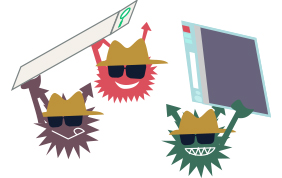
スパイウェア対策ソフトを使用する
Windowsでは、スパイウェア対策として「Windows Defender」というツールを利用できます。「Windows Defender」は、パソコン内をスキャンし、スパイウェアを検知した場合にはすぐに削除します。パソコンのスキャンはスケジュールを設定して定期的に行うことができます。
「Windows Defender」の操作方法は、次をご覧ください。
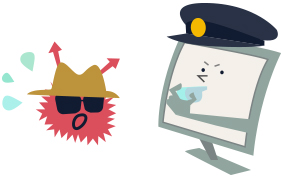
※お使いのセキュリティー対策ソフトウェアに同等の機能が搭載されている場合は、Windows Defenderの設定は不要です。
無料ソフトを信用しない
「無料」「フリー」と称してスパイウェアとして機能するソフトウェアがあるので、安易にインストールしないようにしましょう。
「同意します」「はい」をクリックしない
スパイウェアには、ほかのソフトと一緒にインストールされるものがあるので、信用できるソフトかどうか判断できない場合は、[同意します]や[はい]を安易にクリックしないようにしましょう。
スパイウェア対策をする
個人情報は、きちんと管理されていないホームページから流出します。個人情報を入力する際やクレジットカード番号を入力する際には、「SSL(Secure Sockets Layer)」というセキュリティーシステムを利用している、信頼できるホームページであるか確認してからにしましょう。
「SSL」 は、インターネット上でやり取りするデータを暗号化して、外部からは個人情報を読み取れないようにします。
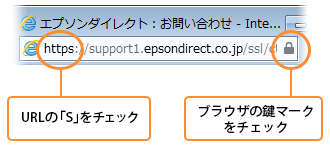
子どものパソコンの使用を制限する
Windowsには、「保護者による制限」というパソコン使用を管理/制限する機能があります。「保護者による制限」では次のような制限を設定することができます。
- アクセスできるホームページを制限する
- パソコン使用時間を制限する
- 遊ぶことができるゲームを制限する
- 特定のアプリケーションソフトを実行できないようにする
※この機能は、Windows Vista Businessでは実行することができません。